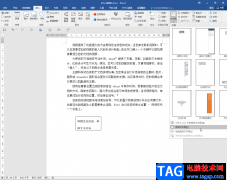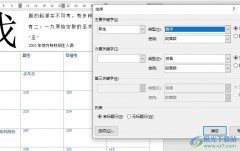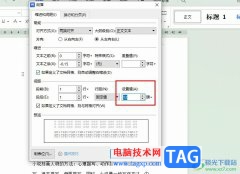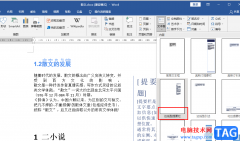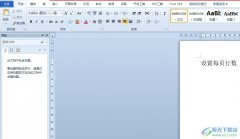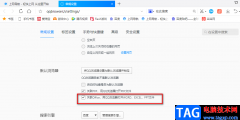xmind是一款思维导图制作软件,为用户提供了丰富实用的功能和精美的导图模板,让用户简单操作几个步骤即可完成思维导图的制作工作,并且用户在制作的过程中,能够将复杂的信息结构简化,并且能够激发出更多的灵感,适合用户用来头脑风暴,因此xmind软件深受用户的喜爱,当用户在xmind软件中制作思维导图时,会发现页面上有着许多强大的功能,例如用户可以在主题中插入文件来使用,最近就有用户问到xmind怎么插入word文件的问题,其实这个问题是很好解决的,用户直接在菜单栏中点击插入,接着选择其中的链接本地文件选项即可解决问题,那么下面就让小编来向大家分享一下xmind插入word文件的方法教程吧。
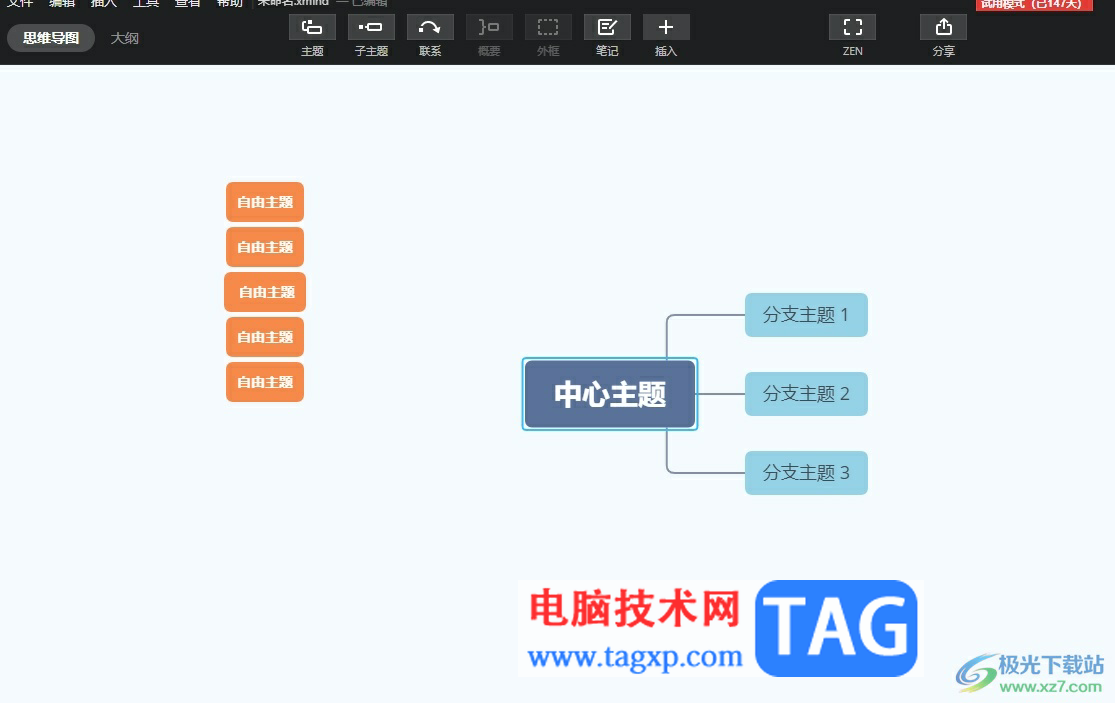
方法步骤
1.用户在电脑桌面上打开xmind软件,并来到思维导图的编辑页面上
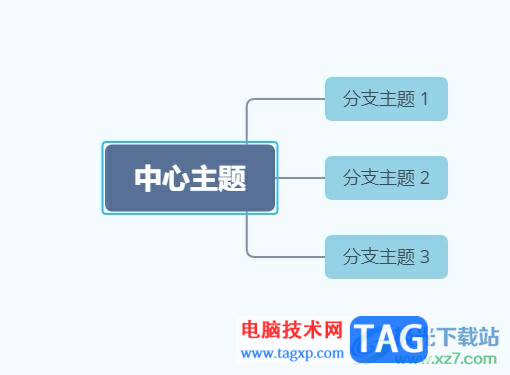
2.接着在思维导图中点击其中一个主题框选项,便于插入word文件

3.这时在页面上方的菜单栏中,用户点击插入选项,将会弹出下拉选项卡,用户选择链接选项
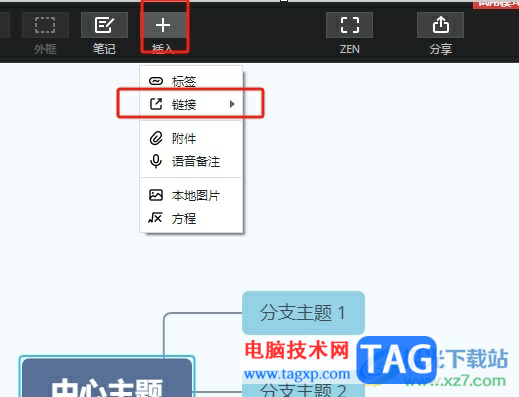
4.然后会在右侧展示出相关的功能选项,用户选择其中的本地文件选项即可选择word文件插入
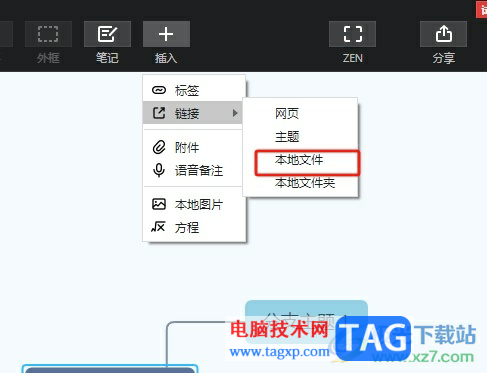
5.可是用户需要注意的是,使用该功能需要订阅xmind才可以
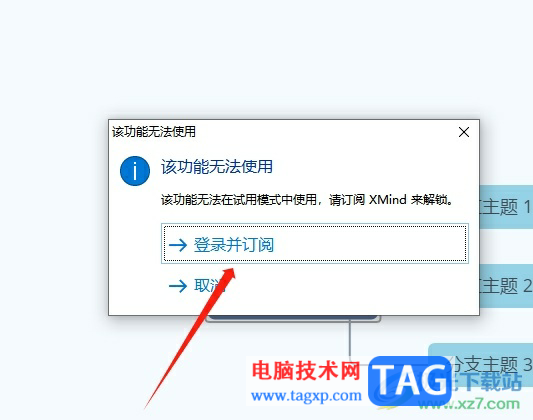
以上就是小编对用户提出问题整理出来的方法步骤,用户从中知道了大致的操作过程为选中主题——点击插入——选择链接——点击本地文件这几步,方法简单易懂,因此感兴趣的用户可以跟着小编的教程操作试试看,一定可以解决问题的。